TestSheets aktualisieren
Wenn sich die Metadaten-Informationen in Ihren Datenquellen geändert haben, müssen Sie Ihre Tests nicht neu erstellen. Sie können Ihre TestSheets auf folgende Arten aktualisieren:
Über den Update Wizard aktualisieren
Der Update Wizard steht Ihen für TestSheets, die mit dem Vital Checks: Database To Database Wizard oder dem Pre-Screening: File Wizard erstellt wurden, zur Verfügung.
Mit dem Update Wizard können Sie folgende Aufgaben durchführen:
-
Ihre TestSheets aktualisieren.
-
Alle verknüpften Testfall-Vorlagen und Ausführungslisten aktualisieren. Beim Aktualisieren von Vital Checks: Database To Database-TestSheets aktualisiert der Wizard auch Ihre Anforderungs-Sets.
-
Ihre Testfall-Instanzen automatisch instantiieren.
Um Ihre Tests zu aktualisieren, führen Sie die folgenden Schritte aus:
-
Um den Update Wizard zu öffnen, wählen Sie ein TestSheet aus und klicken Sie im dynamischen Menü TestCaseDesign auf
 Update TestSheet.
Update TestSheet.Alternativ können Sie auch mit der rechten Maustaste auf Ihr TestSheet klicken und aus dem Kontextmenü Tosca Data Integrity-><gewünschter Wizard> auswählen.
-
Aktualisieren Sie Ihr TestSheet mit dem Update Wizard:
-
Sie können Ihre Datenquellen wie im Vital Checks: Database To Database Wizard oder im Pre-Screening: File Wizard neu definieren.
-
Mit dem Vital Checks Update Wizard können Sie Ihre Tabellen neu abgleichen.
-
Mit dem Pre-Screening Update Wizard können Sie Ihre Field Tests erneut auswählen.
-
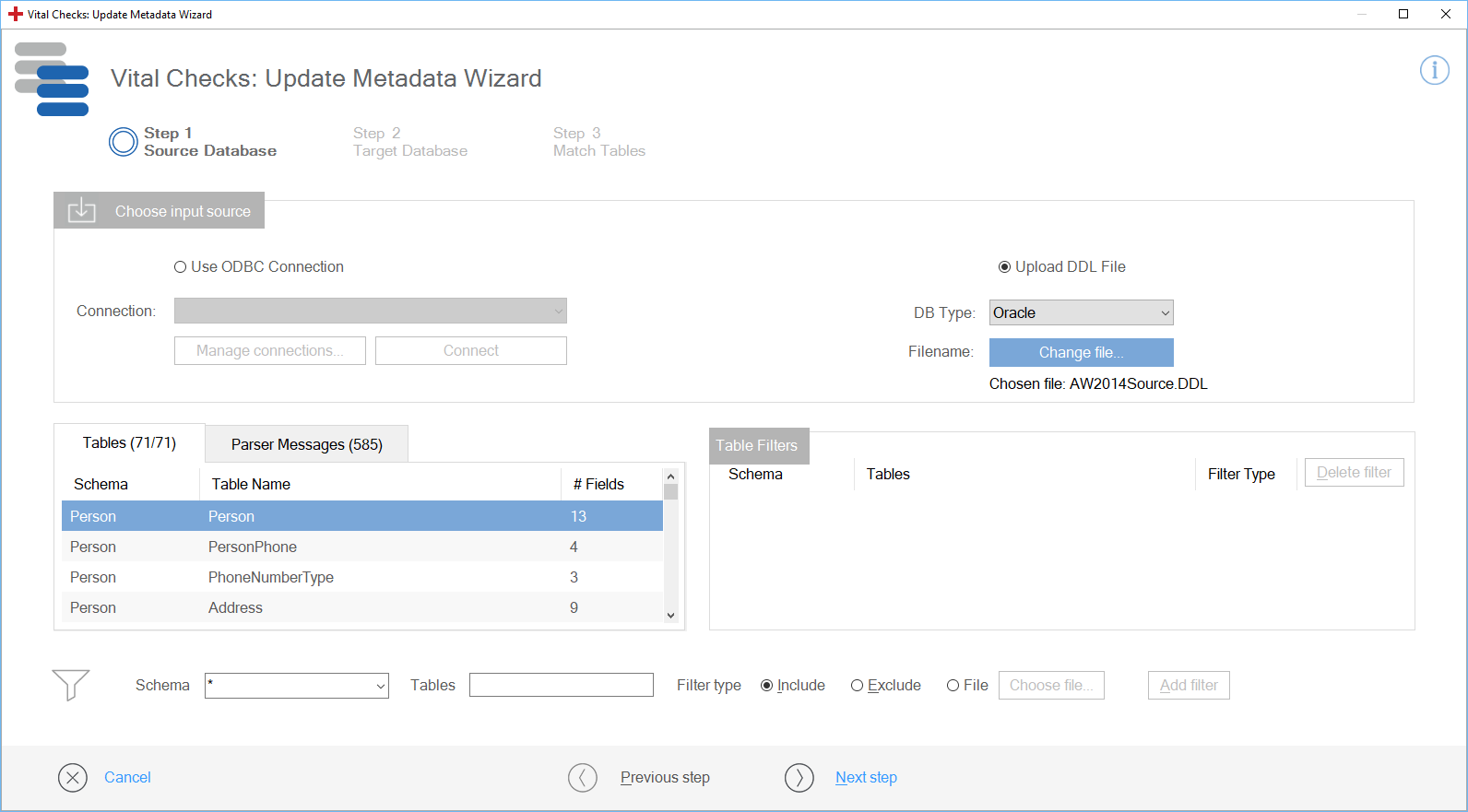
Quelle neu definieren
-
Der Update Wizard aktualisiert den Status jeder TestSheet-Instanz mit einem der folgenden Status-Updates:
|
Status |
Beschreibung |
|---|---|
|
OK |
Keine Änderungen für diese Instanz. |
|
Changed |
Diese Instanz wurde während des Updates geändert. |
|
Added |
Diese Instanz enthält ein neues Table Match. |
|
Deleted |
Das Table Match dieser Instanz ist in der Datenquelle nicht verfügbar. |
-
Prüfen Sie alle Instanzenänderungen mit dem Status Changed, Added oder Deleted.
-
Entfernen Sie alle Instanzen mit dem Status Deleted auf eine von zwei Arten:
-
Klicken Sie im dynamischen Menü TestCaseDesign auf
 Clean-up Status.
Clean-up Status. -
Klicken Sie mit der rechten Maustaste auf Ihr TestSheet und wählen Sie Tosca Data Integrity->Clean-up Status aus dem Kontextmenü.
-
Über TC-Shell aktualisieren
Sie können einen TC-Shell-Befehl verwenden, um Ihre TestSheets zu aktualisieren. Weitere Informationen zu TC-Shell-Befehlen finden Sie hier: siehe Kapitel " TC-Shell-Befehle verwenden".
Um Ihr TestSheet über TC-Shell zu aktualisieren, führen Sie die folgenden Schritte aus:
-
Navigieren Sie zum TestSheet und führen Sie den Befehl task "Vital Checks: Update Database to Database" aus.
-
Anschließend fragt Sie die Aufgabe nach einer übereinstimmenden Datei. Fahren Sie mit einer der folgenden Optionen fort:
-
Geben Sie den Pfad zu der Datei ein, die Sie für den Abgleich verwenden möchten. Für jeden umgekehrten Schrägstrich im Dateipfad erfordert die TC-Shell-Syntax einen zusätzlichen umgekehrten Schrägstrich als Escape-Zeichen.
-
Geben Sie einen Punkt (.) ein, um den automatischen Abgleich anstelle des Dateiabgleichs zu verwenden.
-
Das folgende Beispiel zeigt die TC-Shell-Befehle zum Aktualisieren eines TestSheets mit einer übereinstimmenden Datei:
tcshell -workspace "C:\Tosca_Projects\Tosca_Workspaces\TCShell\TCShell.tws"
cn "Data-Integrity-Testing/TestCaseDesign/Vital Checks: Database to Database/Metadata"
task "Vital Checks: Update Database to Database"
Get 'FileWithMatches' > "C:\\Tosca_Projects\\ToscaDIDemoFiles\\files\\TableMatches.csv"Über TC API aktualisieren
Sie können Ihre TestSheets über die Tosca Commander-API aktualisieren.
Über TC API aktualisieren
Aktualisieren Sie Ihre TestSheets über die TC API wie im folgenden Beispiel gezeigt.
using Tricentis.TCAPI;
using Tricentis.TCAPIObjects.Objects;
namespace SampleTCAPIUpdateDatabaseToDatabaseTestSheets {
internal class Program {
private static void Main(string[] args) {
TCAPI tcApi = TCAPI.CreateInstance();
TCWorkspace workspace = tcApi.OpenWorkspace("<Path to tws>", "<loginName>", "<loginPassword>");
TestSheet sheet = (TestSheet)workspace.GetTCObject("<Object ID>");
sheet.UpdateDatabaseToDatabaseTestSheetsWizard();
TCAPI.CloseInstance();
}
}
}Über TC REST API aktualisieren
Sie können eine TC REST API-Aufgabe verwenden, um Ihre TestSheets zu aktualisieren.
Voraussetzungen
Bevor Sie die REST API zur Ausführung von Update-Befehlen in Data Integrity verwenden können, müssen Sie das Vital Checks-AddIn für den Tosca Server aktivieren.
Führen Sie hierzu die folgenden Schritte aus:
-
Öffnen Sie die Datei TCAPIRestService.dll.config, die sich unter C:\Programme (x86)\TRICENTIS\Tosca Server\RESTApiService befindet.
-
Scrollen Sie zu <Tricentis.TCAddIns.VitalChecksAddIn.Properties.Settings> und setzen Sie den Wert von Enabled auf True.
<userSettings>
<Tricentis.TCAddIns.VitalChecksAddIn.Properties.Settings>
<setting name="Enabled" serializeAs="String">
<value>True</value>
</setting>
</Tricentis.TCAddIns.VitalChecksAddIn.Properties.Settings>
</userSettings>-
Starten Sie den REST API-Service in der Windows-Dienst-App neu.
Ihre TestSheets aktualisieren
Um Ihre TestSheets über die TC REST API zu aktualisieren, verwenden Sie den folgenden Befehl:
GET http://toscaservicehost/toscacommander/exampleworkspacedir/object/<TestSheet ID>/task/UpdateDatabaseToDatabaseTestSheetsWizard